یاندکس نه تنها یک موتور جستجو است ، بلکه یک پورتال بزرگ اینترنتی - سایتی با تعداد زیادی بخش ، دسته و زیر مجموعه است. خدمات تعاملی مختلفی مانند پست الکترونیکی ، جستجو ، ارسال کننده ، هوا ، اخبار ، انجمن ها ، گفتگوها وجود دارد. علاوه بر این ، Yandex خدمات مفید دیگری مانند برنامه های حمل و نقل و حتی Yandex را به کاربران خود ارائه می دهد. Money ، که به شما امکان می دهد محاسبات مختلفی انجام دهید و حساب کیف پول خود را از کارت های بانکی و پایانه های پرداخت دوباره پر کنید.

لازم است
- - یک کامپیوتر؛
- - اینترنت.
دستورالعمل ها
مرحله 1
خدمات بیشمار Yandex با ارائه انواع اطلاعات مفید و برنامه های کاربردی ، زندگی کاربران این سیستم را بسیار آسان می کند. از جمله آنها یک برنامه تلویزیونی ، یک پوستر ، یک برنامه وسیله نقلیه ، یک نقشه ، Yandex است. ترافیک و موارد دیگر. با خدمات Yandex ، شما همیشه از وضعیت ارزها مطلع خواهید بود ، می توانید ایمیل خود را ردیابی کنید ، تاکسی سفارش دهید ، از فروشگاه های آنلاین بازدید کنید ، متن ها را ترجمه کنید ، موسیقی مورد علاقه خود را جستجو کنید و ذخیره کنید ، اطلاعات لازم را در مورد یاندکس مجازی. دیسک … و این همه ویژگی های Yandex نیست. ویژگی ها و افزودنی های Yandex را امتحان کنید و اگر آنها را دوست دارید ، این موتور جستجو را صفحه اصلی خود قرار دهید. این مرحله به مرورگر شما امکان می دهد ، با راه اندازی آن ، بلافاصله سرویس های Yandex را باز کند ، یکی از آنها موتور جستجو است.
گام 2
بنابراین ، می توانید از چند طریق وارد Yandex شوید. به عنوان مثال ، می توانید در هر موتور جستجو پرس و جو حاوی کلمه کلیدی "Yandex" را وارد کنید. به طور معمول ، در صفحه بعدی لیستی از سایت های موجود که حاوی این کلمه کلیدی هستند باز می شود. شما به خط "Yandex - موتور جستجو و پورتال اینترنتی" نیاز دارید. او معمولاً اولین شخص در این لیست است. روی این پیوند کلیک کنید و به صفحه اصلی Yandex بروید. این روش رفتن به Yandex در دسترس است ، اما ناخوشایند است. و همچنین ورودی مداوم به نوار جستجو یا آدرس yandex.ru. بنابراین ، اگر Yandex را در میان موتورهای جستجو مختلف ترجیح می دهید ، بهتر است آن را به عنوان صفحه اصلی خود تنظیم کنید.
مرحله 3
برای انجام این کار ، "کلیک کنید" روی صفحه yandex.ru "صفحه اصلی" سرویس را باز کنید. در گوشه سمت چپ و بالای صفحه جدید نوشته زیرخط دار شده "تنظیم Yandex به عنوان صفحه شروع" را پیدا کنید. روی پیوند کلیک کنید و مرورگر را راه اندازی کنید: اکنون بلافاصله از Yandex باز می شود.
مرحله 4
در برخی از مرورگرها ، ممکن است کتیبه "نصب Yandex به عنوان صفحه اصلی" موجود نباشد. برای انجام این کار ، فقط باید تنظیمات مرورگر خود را کمی تغییر دهید. نگاهی دقیق به صفحه کار ، گزینه "تنظیمات" را پیدا کنید. بسته به مدل مرورگر ، می توان آن را در مکان های مختلف قرار داد ، اما اغلب در تب "Tools" قرار دارد. نشانک را باز کنید ، بخش "صفحه اصلی" را پیدا کنید و آدرس صفحه اصلی مورد نیاز خود را در قسمت وارد کنید. به طور خاص - https://www.yandex.ru/ ، با کلیک روی دکمه "تأیید" نتیجه را ایمن کنید و در صورت لزوم ، مرورگر را دوباره راه اندازی کنید.
مرحله 5
علاوه بر این ، سرویس های Yandex دارای یک بخش ویژه هستند که به کاربران توضیح می دهد چگونه Yandex را به عنوان صفحه اصلی (یا شروع) تنظیم کنند که هنگام راه اندازی مرورگر باز شود. با مراجعه به https://yandex.ru/support/common/yandex-settings/homepage.html می توانید این نکات را بیابید. پیوند را کپی کنید و به صفحه مورد نیاز خود بروید و توصیه های موجود در آن را بخوانید.
مرحله 6
در اینجا فقط چند نکته وجود دارد. یکی از ساده ترین توصیه ها این است که ابتدا به home.yandex.ru بروید ، دکمه "نصب" را پیدا کرده و افزونه ای را بارگیری کنید که به شما امکان می دهد سرویس را به عنوان صفحه اصلی خود نصب کنید. پس از نصب برنامه افزودنی ، یک پنجره جدید باز می شود که نشان می دهد برای پین کردن صفحه شروع ، باید روی نماد "من" در صفحه کار کلیک کنید. روی آن کلیک کنید و "شروع. یاندکس ".
مرحله 7
با این حال ، این روش اگرچه ساده است اما همیشه جواب نمی دهد. این به این دلیل است که برخی از مرورگرها از Yandex پشتیبانی نمی کنند.به طور معمول ، اینها مرورگرهایی هستند که دارای جستجوی داخلی هستند. تنظیم صفحه اصلی Yandex غیرممکن است. در این حالت ، فقط می توانید چند انتقال برای باز کردن موتور جستجوی Yandex انجام دهید.
مرحله 8
اگر از Internet Explorer استفاده می کنید ، روی نماد چرخ دنده در نوار ابزار کلیک کنید. سپس به بخش "Properties Browser" و از آن به زیر بخش "General" بروید. در جعبه متن ، آدرس https://www.yandex.ru/ را وارد کنید. سپس برای ادغام نتیجه ، دکمه های "اعمال" و "تأیید" را فشار دهید.
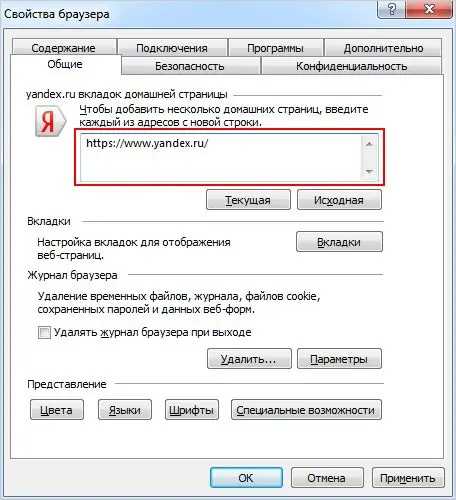
مرحله 9
اگر Microsoft Edge را ترجیح می دهید ، روی نماد بیضوی کلیک کنید و به تنظیمات بروید. در پایین صفحه ، دکمه مشاهده گزینه های پیشرفته را پیدا کرده و کلیک کنید. با باز شدن پنجره بعدی ، گزینه "نمایش دکمه صفحه اصلی" را فعال کنید. سپس آدرس https://www.yandex.ru/ را در قسمت متن وارد کرده و بر روی دکمه "ذخیره" کلیک کنید.
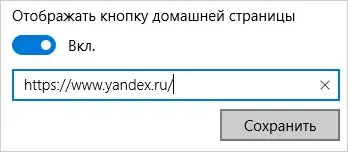
مرحله 10
اگر مرورگر Mozilla Firefox را ترجیح می دهید ، در نوار ابزار بالا ، نماد را با سه نوار افقی پیدا کنید ، "تنظیمات" را باز کرده و قسمت "عمومی" را انتخاب کنید. در کادر هنگام شروع فایرفاکس ، نمایش صفحه اصلی را علامت بزنید. سپس ، در قسمت صفحه اصلی ، آدرس Yandex را وارد کنید -
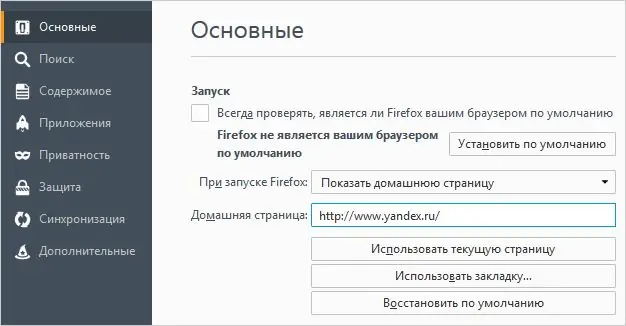
مرحله 11
اگر از مرورگر Opera استفاده می کنید ، میانبر صفحه کلید alt="Image" + P را فشار دهید سپس به برگه Browser بروید و سپس به بلوک At startup بروید. روی دکمه پیوند Set Pages کلیک کنید. سپس ، در قسمت "افزودن صفحه جدید" آدرس https://www.yandex.ru/ را وارد کرده و OK را کلیک کنید. سپس سوییچ را در موقعیت "Open Start Page" تنظیم کنید.







